Como definir opções suspensas em uma tabela
No trabalho diário de escritório ou no processamento de dados, a função de opção suspensa das tabelas do Excel pode melhorar significativamente a eficiência e a precisão da entrada de dados. Este artigo detalha como configurar opções suspensas, juntamente com exemplos de dados estruturados para ajudá-lo a dominar rapidamente esta técnica prática.
1. Definindo etapas para opções suspensas do Excel

1.Método de configuração básico:
- Selecione as células ou intervalos onde as opções suspensas precisam ser definidas
- Clique na guia "Dados" → selecione "Verificação de dados"
- Selecione "Sequência" em "Permitir"
- Insira o conteúdo da opção em “Fonte” (separado por vírgula)
2.Configurações de fonte de dados de referência:
Quando há muitas opções, você pode primeiro criar uma lista de opções e depois implementá-la através de referências:
| etapa | Instruções de operação |
|---|---|
| 1 | Crie uma lista de opções no espaço em branco da planilha (como A1:A5) |
| 2 | Verificação de dados → Sequência → Seleção da caixa de origem Área A1:A5 |
2. Habilidades avançadas de configuração
| Função | Método de implementação | Cenários de aplicação |
|---|---|---|
| Lista suspensa dinâmica | Defina o nome usando a função OFFSET | Quando as opções precisam ser aumentadas ou diminuídas dinamicamente |
| Lista suspensa de ligação secundária | Combinado com a função INDIRETO | Seleção de província e cidade e outros dados hierárquicos |
| Marcação de cores | Formatação condicional + validação de dados | Opções importantes destacadas |
3. Soluções para problemas comuns
1.Nem todas as opções mostradas:
- Verifique se a fonte de validação de dados contém caracteres ocultos
- Certifique-se de que a célula seja larga o suficiente para exibir o conteúdo
2.Referências de planilhas inválidas:
- Recomenda-se colocar a lista de opções na mesma planilha
- Ou referencie-o usando um nome definido
| Fenômeno problemático | Possíveis razões | Solução |
|---|---|---|
| A seta suspensa não aparece | Proteção de planilha ou bloqueio de células | Desproteger/desbloquear células |
| O valor de entrada é ilegal | "Fornecer seta suspensa" está desmarcado | Ativar nas configurações de validação de dados |
4. Comparação entre tabelas WPS e Planilhas Google
| Função | Excel | WPS | Planilhas Google |
|---|---|---|---|
| Menu suspenso básico | ✔ | ✔ | ✔ |
| faixa dinâmica | Precisa de fórmula | Precisa de fórmula | expansão automática |
| Marcação de cores | Configuração manual | Sincronização automática | Script necessário |
5. Casos práticos de aplicação
A seguir está um exemplo de formulário de registro de informações de funcionários, no qual são definidas opções suspensas para as colunas "Departamento" e "Cargo":
| Nome | Departamento (opção suspensa) | Posição (opção suspensa) |
|---|---|---|
| Zhang San | Departamento de Tecnologia | engenheiro |
| John Doe | Departamento de Marketing | gerente |
Ao dominar as habilidades de configuração das opções suspensas da tabela, a padronização e a eficiência do trabalho de entrada de dados podem ser bastante melhoradas. Recomenda-se escolher o método de configuração apropriado com base nas necessidades reais e manter regularmente a lista de opções para garantir a precisão dos dados.

Verifique os detalhes
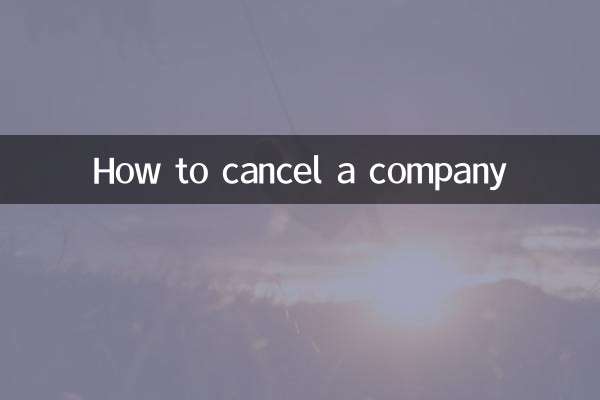
Verifique os detalhes